本文為我整理出來最通俗易懂的 ArkTS 語言入門指南。
創(chuàng)建項目
打開我們的 DevEco Studio,進(jìn)入以下界面:
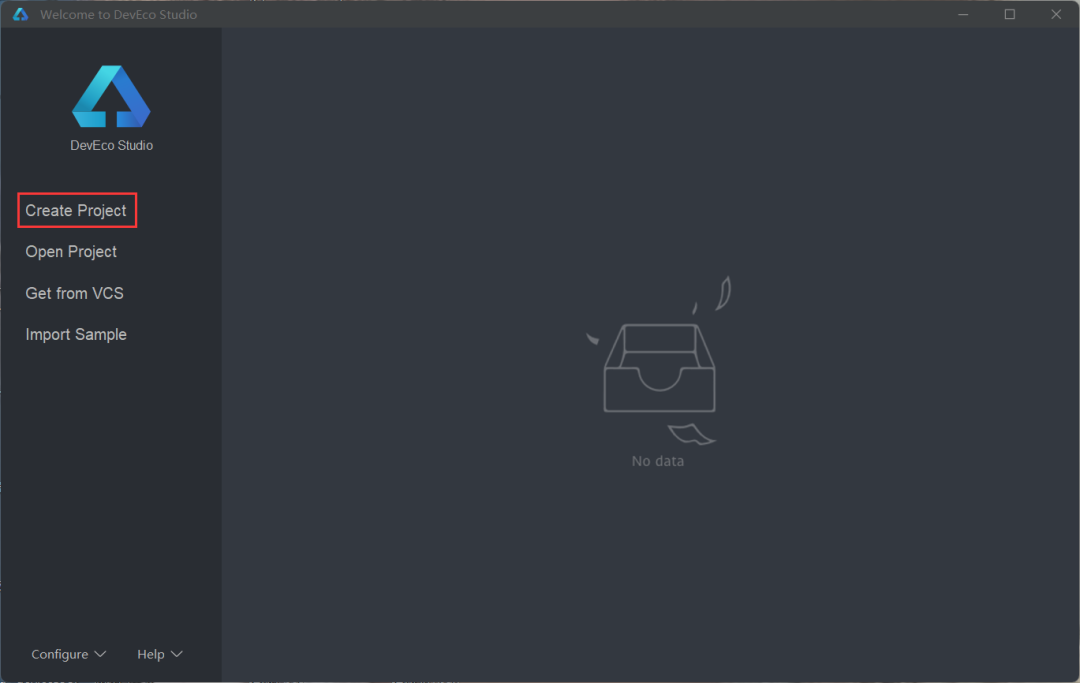
點擊 Create Project,進(jìn)行創(chuàng)建:
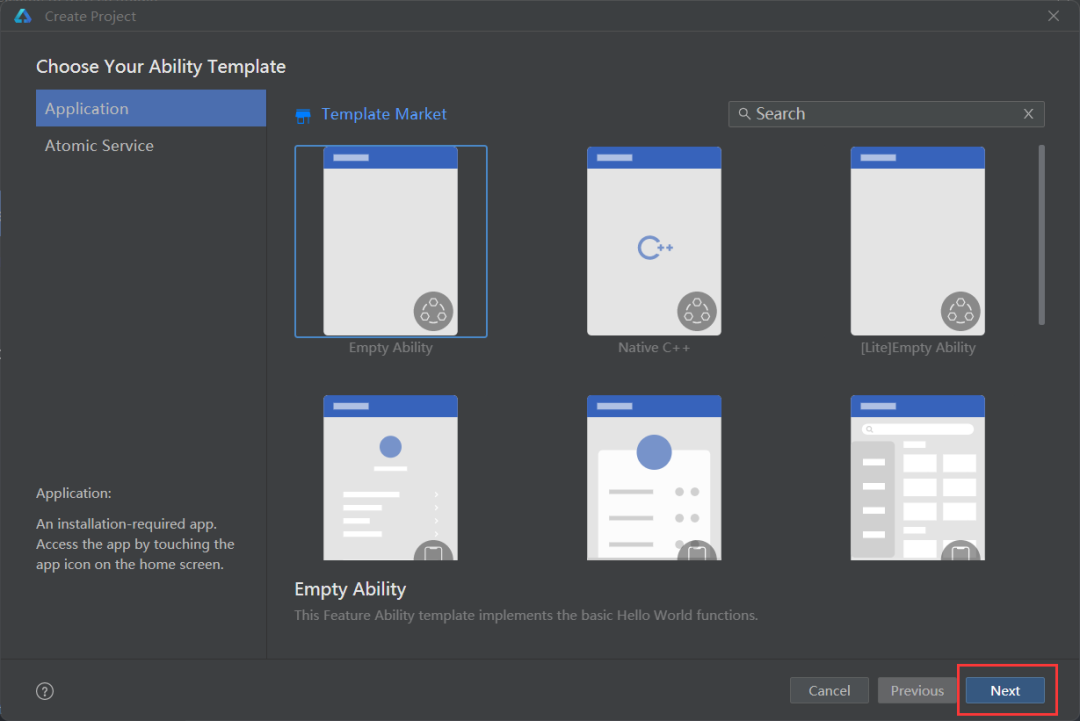
這里幫我們默認(rèn)選好第一個了,我們直接點 Next 就可以進(jìn)入下一步完成創(chuàng)建。
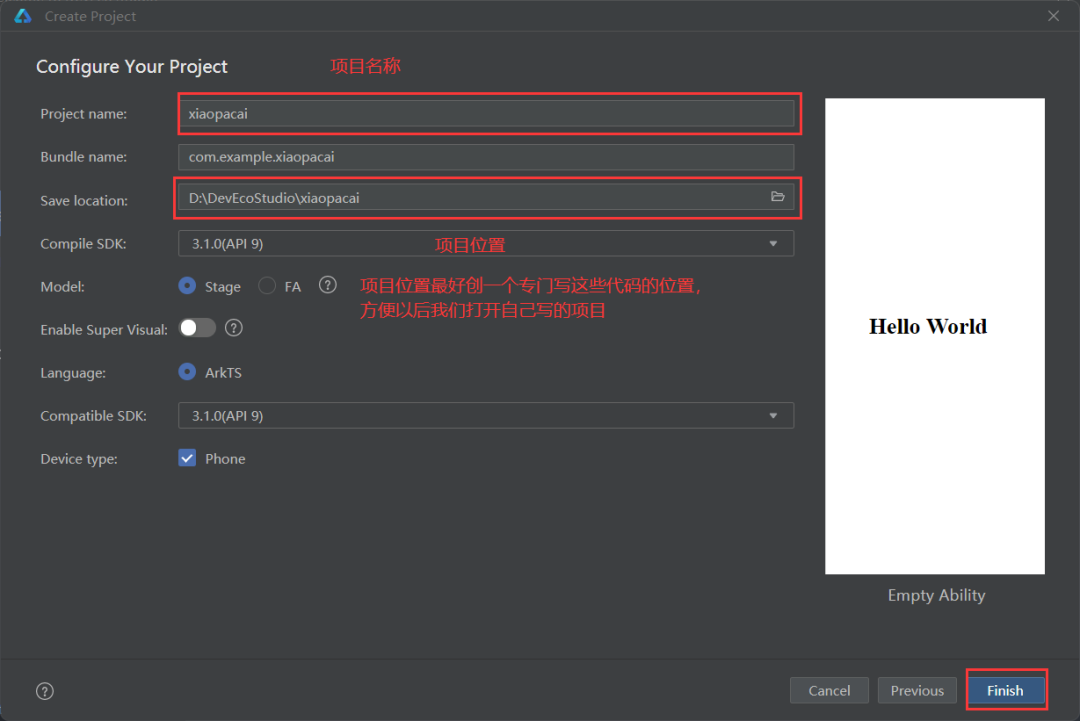
這樣我們的新的項目就創(chuàng)建完成了:
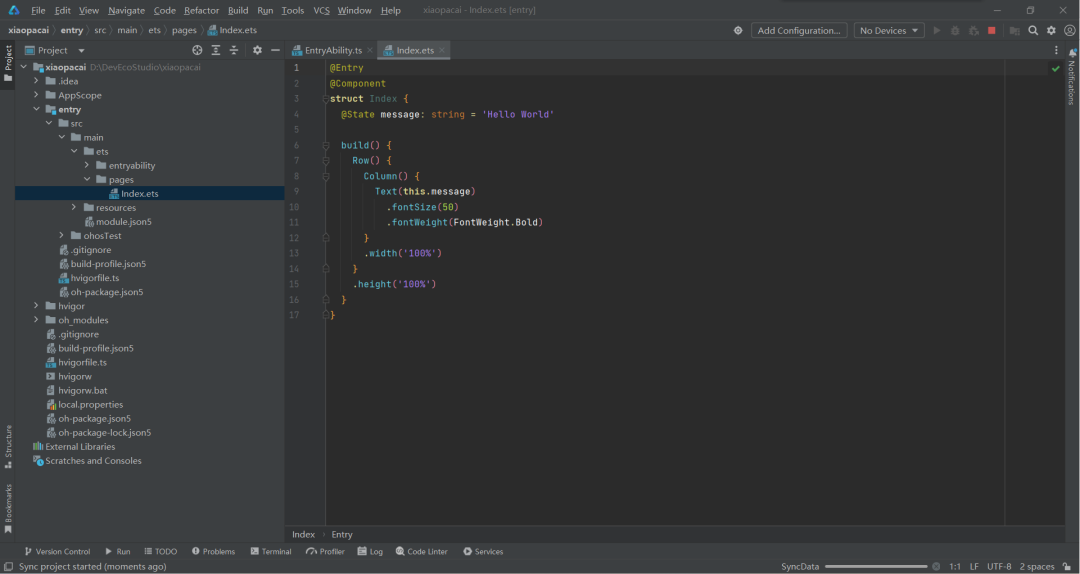
這樣,我們的項目就創(chuàng)建好了。
基本語法概述
當(dāng)我們打開這個 hello world 的時候,是不是整個人都有些懵?不知道從哪里下手了是不是呀?
不要緊,咱們來把它分解開來:
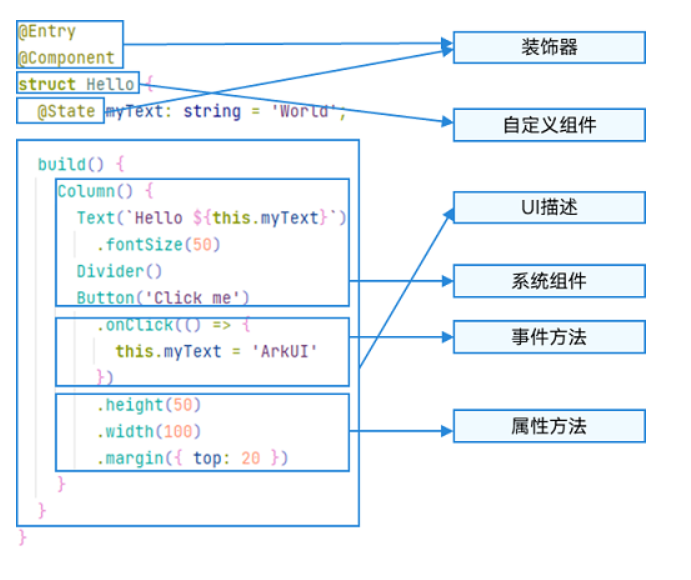
就可以把他們拆成這幾個部分了,如果看不懂可以暫時忽略下面冒號后面的內(nèi)容:
裝飾器:用于裝飾類、結(jié)構(gòu)、方法以及變量,并賦予其特殊的含義。如上述示例中 @Entry、@Component 和 @State 都是裝飾器,@Component 表示自定義組件,@Entry 表示該自定義組件為入口組件,@State 表示組件中的狀態(tài)變量,狀態(tài)變量變化會觸發(fā) UI 刷新。
UI 描述:以聲明式的方式來描述 UI 的結(jié)構(gòu),例如 build() 方法中的代碼塊。
自定義組件:可復(fù)用的 UI 單元,可組合其他組件,如上述被 @Component 裝飾的 struct Hello。
系統(tǒng)組件:ArkUI 框架中默認(rèn)內(nèi)置的基礎(chǔ)和容器組件,可直接被開發(fā)者調(diào)用,比如示例中的 Column、Text、Divider、Button。
屬性方法:組件可以通過鏈?zhǔn)秸{(diào)用配置多項屬性,如 fontSize()、width()、height()、backgroundColor() 等。
事件方法:組件可以通過鏈?zhǔn)秸{(diào)用設(shè)置多個事件的響應(yīng)邏輯,如跟隨在Button后面的 onClick()。
解釋這些東西一大堆,對新手來說,理解有那么一點不容易,只要記住這個大概的格式,就像這個樣子。
@Entry @Component structIndex{ //放你寫的數(shù)據(jù) build(){ //放你寫的頁面代碼 } }你所需要寫的東西就可以直接往里面填了。
布局
下面的內(nèi)容有些復(fù)雜,新手看不懂可以暫時只看線性布局,這個是我們最常用的一種布局方式。
①線性布局(Row、Column)
線性布局(Row、Column):如果布局內(nèi)子元素為復(fù)數(shù)個,且能夠以某種方式線性排列時優(yōu)先考慮此布局。
②層疊布局(Stack)
層疊布局(Stack):組件需要有堆疊效果時優(yōu)先考慮此布局,層疊布局的堆疊效果不會占用或影響其他同容器內(nèi)子組件的布局空間。
例如 Panel 作為子組件彈出時將其他組件覆蓋更為合理,則優(yōu)先考慮在外層使用堆疊布局。
③彈性布局(Flex)
彈性布局(Flex):彈性布局是與線性布局類似的布局方式。區(qū)別在于彈性布局默認(rèn)能夠使子組件壓縮或拉伸。
在子組件需要計算拉伸或壓縮比例時優(yōu)先使用此布局,可使得多個容器內(nèi)子組件能有更好的視覺上的填充容器效果。
④相對布局(RelativeContainer)
相對布局(RelativeContainer):相對布局是在二維空間中的布局方式,不需要遵循線性布局的規(guī)則,布局方式更為自由。
通過在子組件上設(shè)置錨點規(guī)則(AlignRules)使子組件能夠?qū)⒆约涸跈M軸、縱軸中的位置與容器或容器內(nèi)其他子組件的位置對齊。
設(shè)置的錨點規(guī)則可以天然支持子元素壓縮、拉伸,堆疊或形成多行效果。在頁面元素分布復(fù)雜或通過線性布局會使容器嵌套層數(shù)過深時推薦使用。
⑤柵格布局(GridRow、GridCol)
柵格布局(GridRow、GridCol):柵格是多設(shè)備場景下通用的輔助定位工具,通過將空間分割為有規(guī)律的柵格。
柵格不同于網(wǎng)格布局固定的空間劃分,可以實現(xiàn)不同設(shè)備下不同的布局,空間劃分更隨心所欲,從而顯著降低適配不同屏幕尺寸的設(shè)計及開發(fā)成本,使得整體設(shè)計和開發(fā)流程更有秩序和節(jié)奏感,同時也保證多設(shè)備上應(yīng)用顯示的協(xié)調(diào)性和一致性,提升用戶體驗。推薦內(nèi)容相同但布局不同時使用。
⑥媒體查詢(@ohos.mediaquery)
媒體查詢(@ohos.mediaquery):媒體查詢可根據(jù)不同設(shè)備類型或同設(shè)備不同狀態(tài)修改應(yīng)用的樣式。例如根據(jù)設(shè)備和應(yīng)用的不同屬性信息設(shè)計不同的布局,以及屏幕發(fā)生動態(tài)改變時更新應(yīng)用的頁面布局。
⑦列表(List)
列表(List):使用列表可以輕松高效地顯示結(jié)構(gòu)化、可滾動的信息。在 ArkUI 中,列表具有垂直和水平布局能力和自適應(yīng)交叉軸方向上排列個數(shù)的布局能力,超出屏幕時可以滾動。列表適合用于呈現(xiàn)同類數(shù)據(jù)類型或數(shù)據(jù)類型集,例如圖片和文本。
⑧網(wǎng)格(Grid)
網(wǎng)格(Grid):網(wǎng)格布局具有較強(qiáng)的頁面均分能力,子組件占比控制能力,是一種重要自適應(yīng)布局。
網(wǎng)格布局可以控制元素所占的網(wǎng)格數(shù)量、設(shè)置子組件橫跨幾行或者幾列,當(dāng)網(wǎng)格容器尺寸發(fā)生變化時,所有子組件以及間距等比例調(diào)整。
推薦在需要按照固定比例或者均勻分配空間的布局場景下使用,例如計算器、相冊、日歷等。
⑨輪播(Swiper)
輪播(Swiper):輪播組件通常用于實現(xiàn)廣告輪播、圖片預(yù)覽、可滾動應(yīng)用等。
使用如下:
暫時看不懂也沒關(guān)系,我們暫時只看用的最多的線性布局
線性布局分為兩種:
一種是豎直方向的線性布局 Column
另一種是水平方向的線性布局 Row
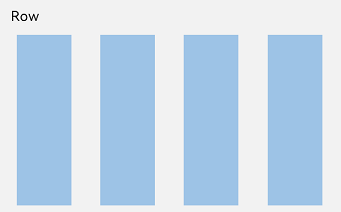
我們把他們加入我們寫的代碼中:
@Entry
@ComponentstructIndex{
//放你寫的數(shù)據(jù)
build(){
Row(){
Column(){
//放你寫的組件
}
}
}
}
這樣頁面布局就寫好了,下面我們要開始在頁面布局中寫組件了。
組件
下面我們就在我們的頁面中添加組件。 常見的組件有:
按鈕
單選框
切換按鈕
進(jìn)度條
文本顯示
文本輸入
自定義彈窗
視頻播放
XComponent
今天我們先來看一下按鈕和文本顯示。
①組件格式
組件的格式基本上都是這個樣子:
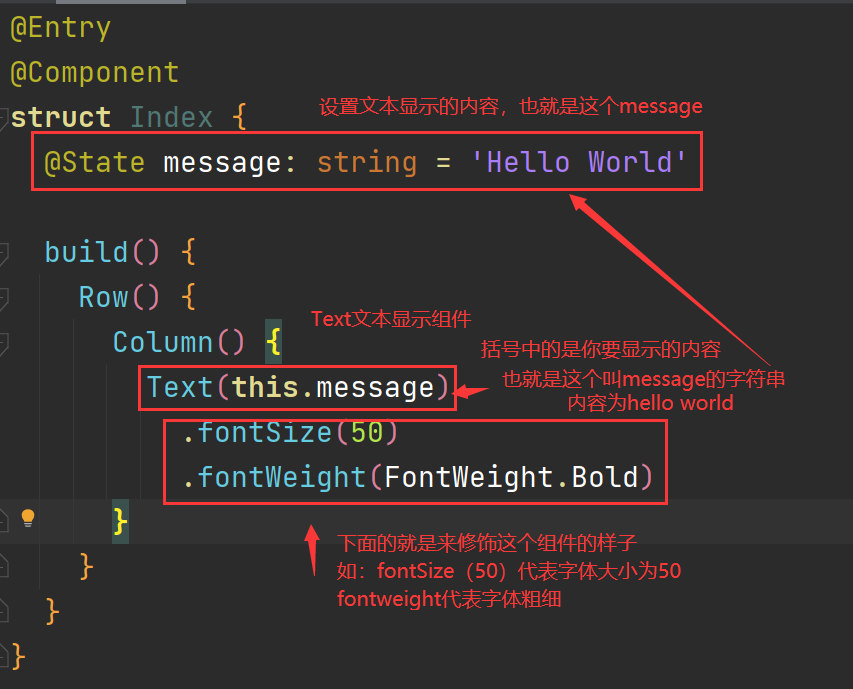
②文本組件使用
這個我們點右邊的這個小眼睛可以預(yù)覽效果:
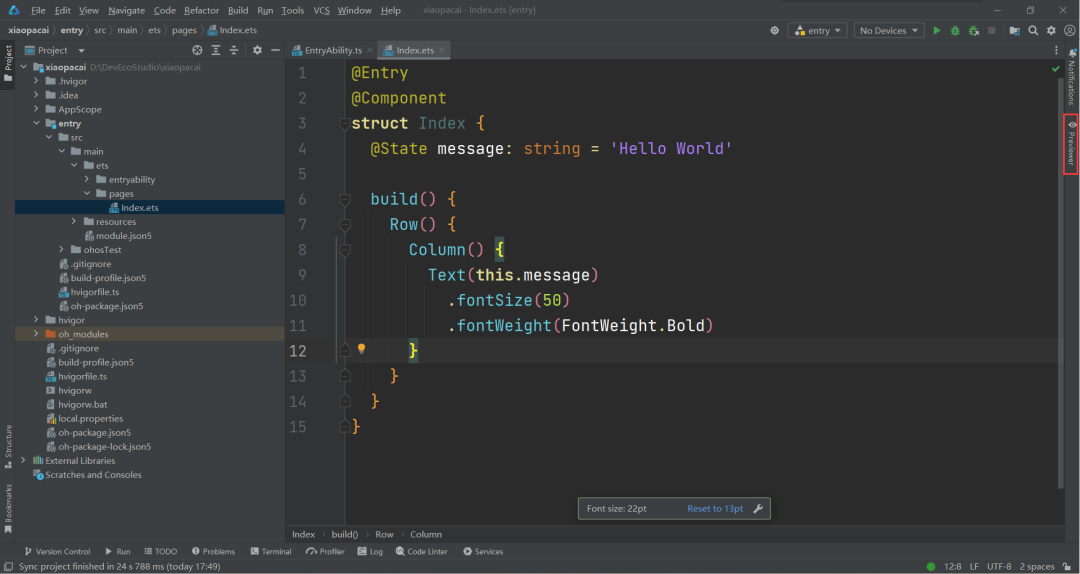
也就是這個樣子:
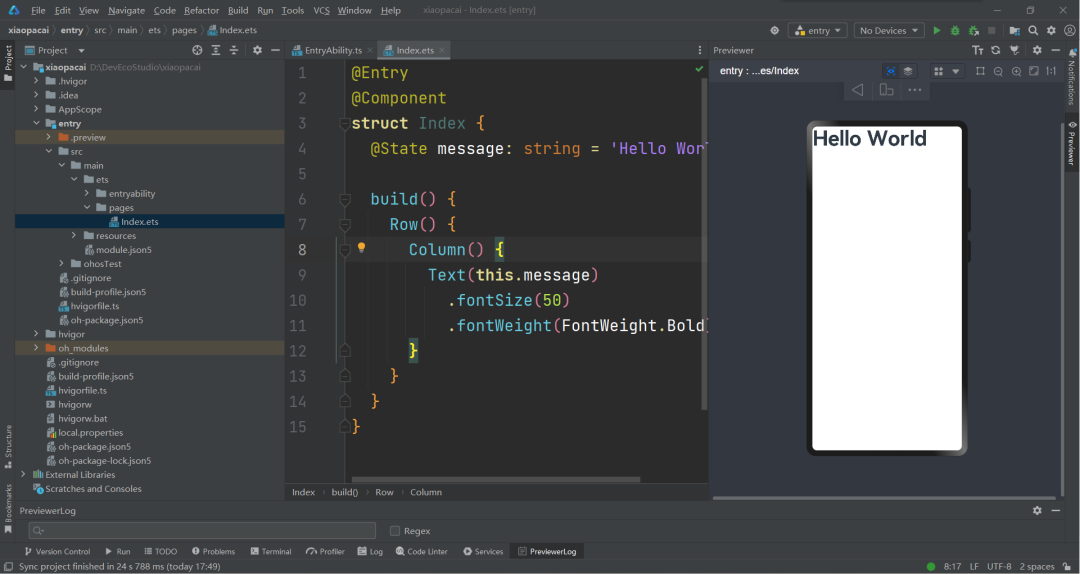
同樣的,我們在線性布局的下面加上修飾的東西,可以讓這個文字顯示在屏幕中央。
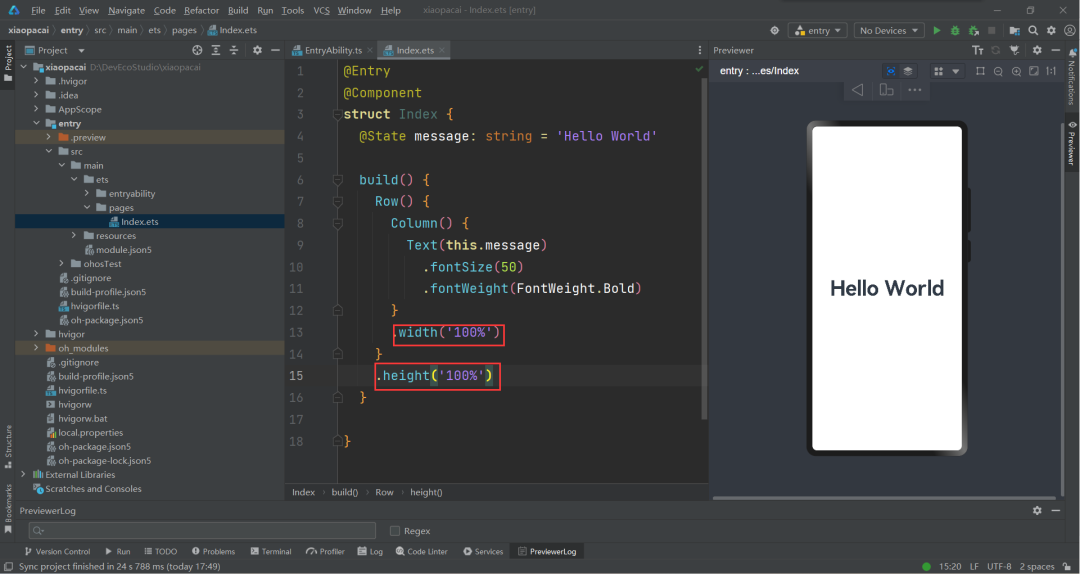
.width('100%') 是讓垂直布局的寬度占據(jù)整個屏幕的寬度,讓文本位于左右居中。 同理 .height('100%') 是讓水平布局的高度占據(jù)整個屏幕的高度,讓文本上下居中。
③按鈕組件使用
然后我們可以增加一個按鈕 Bottom 組件:
@Entry
@Component
structIndex{
@Statemessage:string='HelloWorld‘
build(){
Row(){
Column(){
//文本組件
Text(this.message)
.fontSize(50)
.fontWeight(FontWeight.Bold)
//按鈕組件
Button('按鈕中的內(nèi)容')
.onClick(()=>{//點擊
//點擊按鈕后發(fā)生的事情
})
}
.width('100%')
}
.height('100%')
}
}
例如我用來演示的這個:
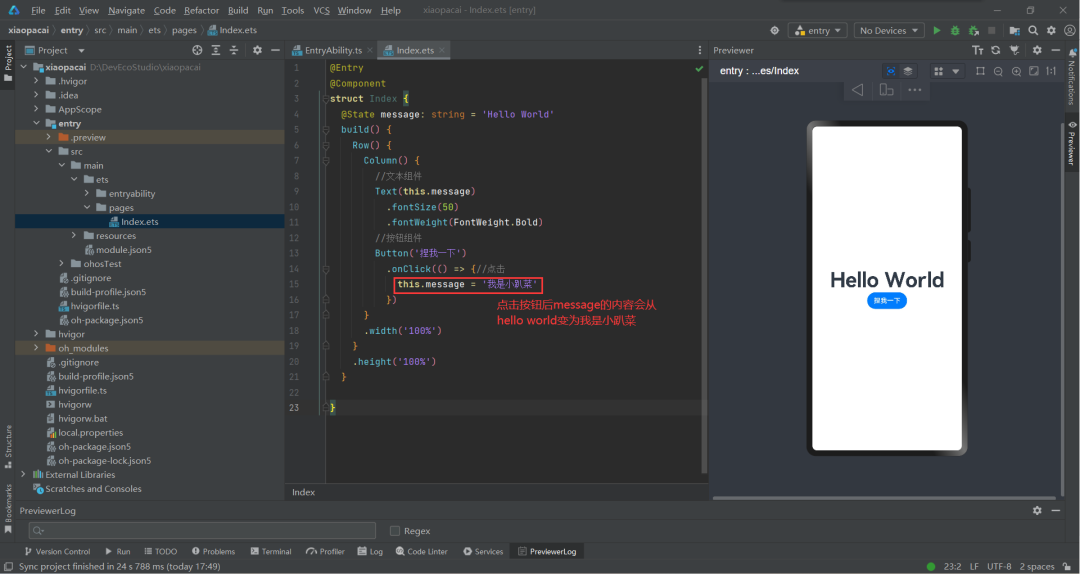
點擊按鈕后,message 的內(nèi)容就會發(fā)生變化,點擊按鈕后的效果如下:
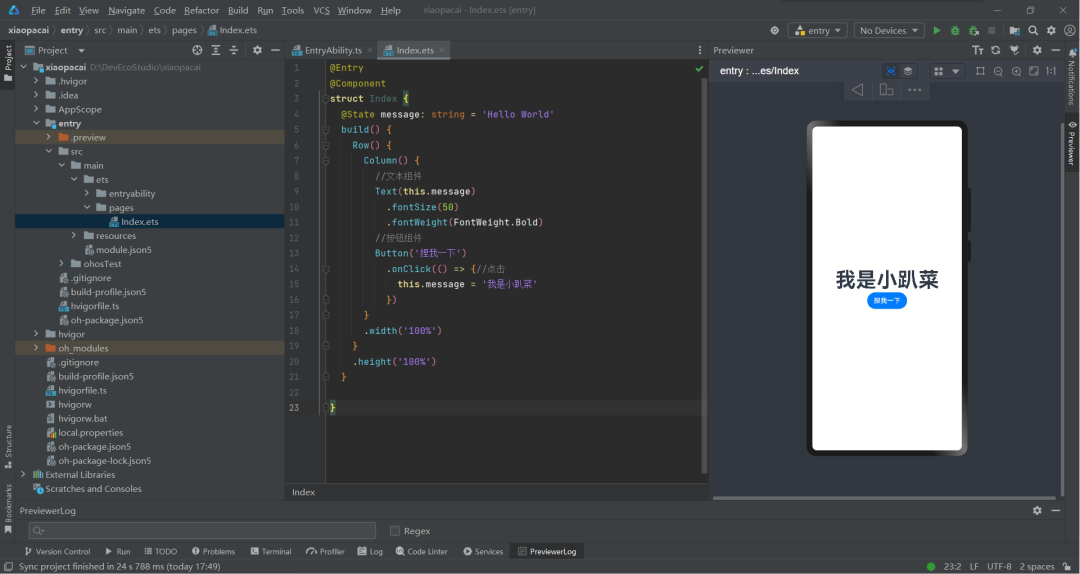
我們今天的內(nèi)容就到這里。
審核編輯:劉清
-
HarmonyOS
+關(guān)注
關(guān)注
79文章
1946瀏覽量
29731
原文標(biāo)題:HarmonyOS開發(fā):ArkTS入門
文章出處:【微信號:gh_834c4b3d87fe,微信公眾號:OpenHarmony技術(shù)社區(qū)】歡迎添加關(guān)注!文章轉(zhuǎn)載請注明出處。
發(fā)布評論請先 登錄
相關(guān)推薦
通俗易懂的理解,什么是芯片?

【《大語言模型應(yīng)用指南》閱讀體驗】+ 俯瞰全書
【大語言模型:原理與工程實踐】探索《大語言模型原理與工程實踐》2.0
真的通俗易懂!差分信號電路的解讀

鴻蒙OS開發(fā)實戰(zhàn):【ArkTS 實現(xiàn)MQTT協(xié)議(2)】
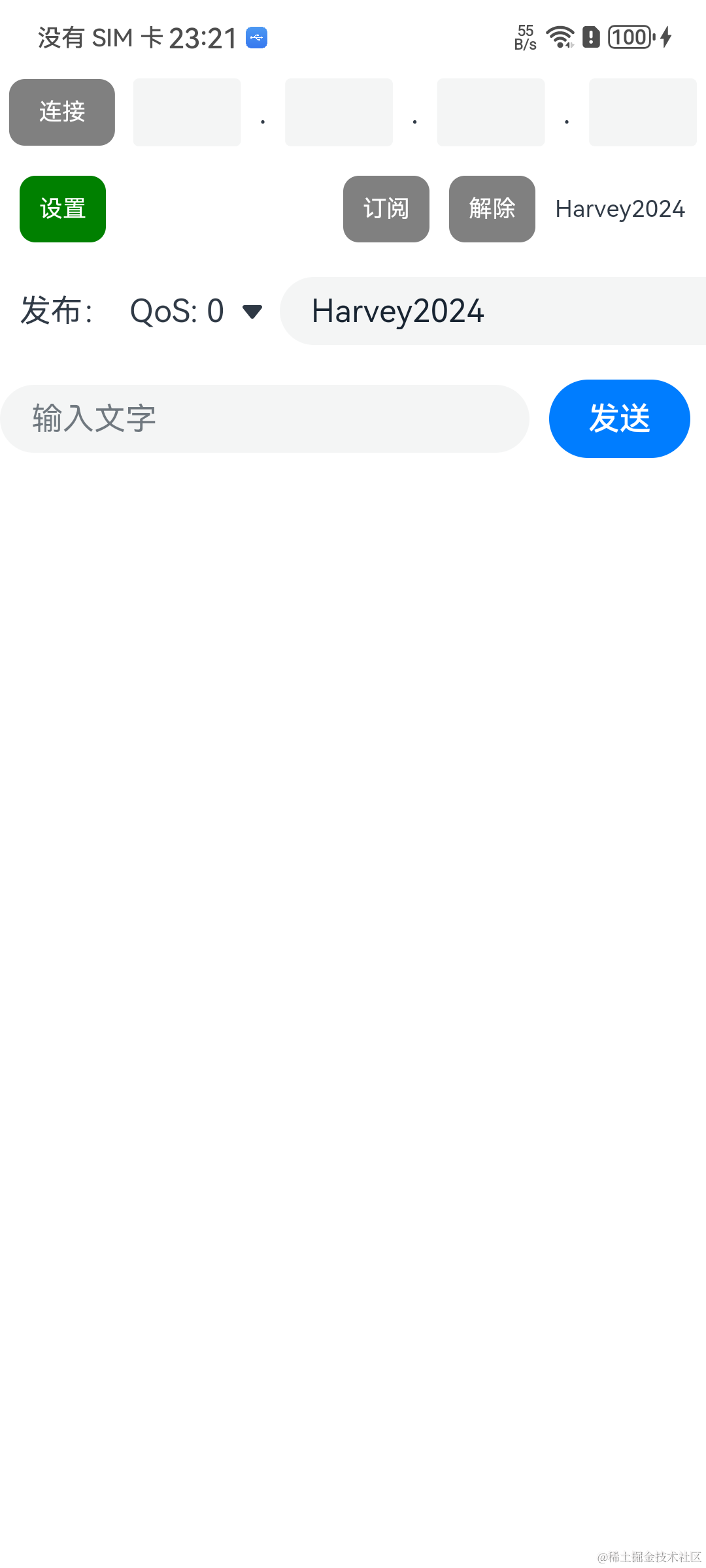
ArkTS語言基礎(chǔ)類庫-解析
鴻蒙語言ArkTS(更好的生產(chǎn)力與性能)
鴻蒙開發(fā)之ArkTS基礎(chǔ)知識

鴻蒙入門實戰(zhàn)-ArkTS開發(fā)
如何通俗易懂理解射頻微波

如何通俗易懂地解釋卷積?
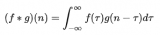
全面解讀WiFi技術(shù),通俗易懂!





 最通俗易懂的ArkTS語言入門指南
最通俗易懂的ArkTS語言入門指南
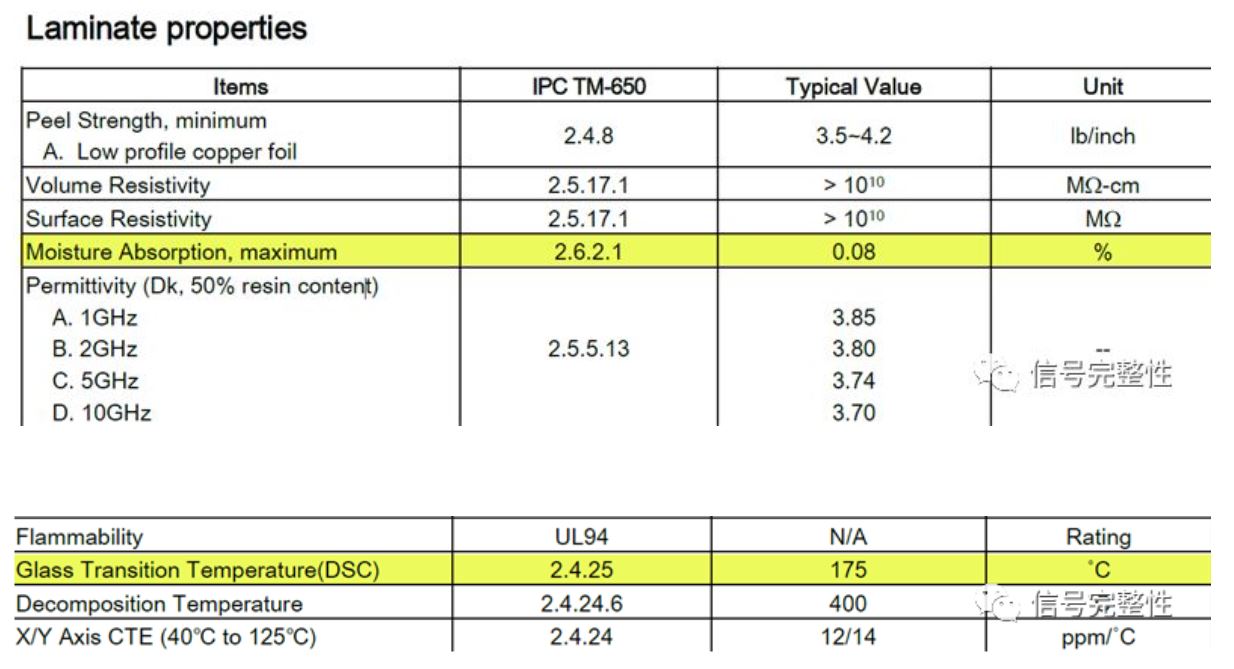










評論